Zarządzanie kontem »
Strony z instrukcjami dotyczącymi usługi Active Directory
Konfiguracja kontrolera domeny
Ponieważ kontroler domeny jest niezbędny do funkcjonowania Active Directory, konfiguracja powinna być przeprowadzona starannie, aby uniknąć błędów. Wykonaj poniższe czynności, aby kontroler domeny był idealnie skonfigurowany.
Zanim zaczniesz, sprawdź, czy kontroler domeny ma przypisany statyczny adres IP, aby pomóc obiektom usługi Active Directory łatwo lokalizować kontroler domeny.
Krok 1: Instalacja Active Directory Domain Services (ADDS)
- Zaloguj się do serwera Active Directory za pomocą poświadczeń administracyjnych.
- Otwórz Server Manager → Roles Summary → Add roles and features
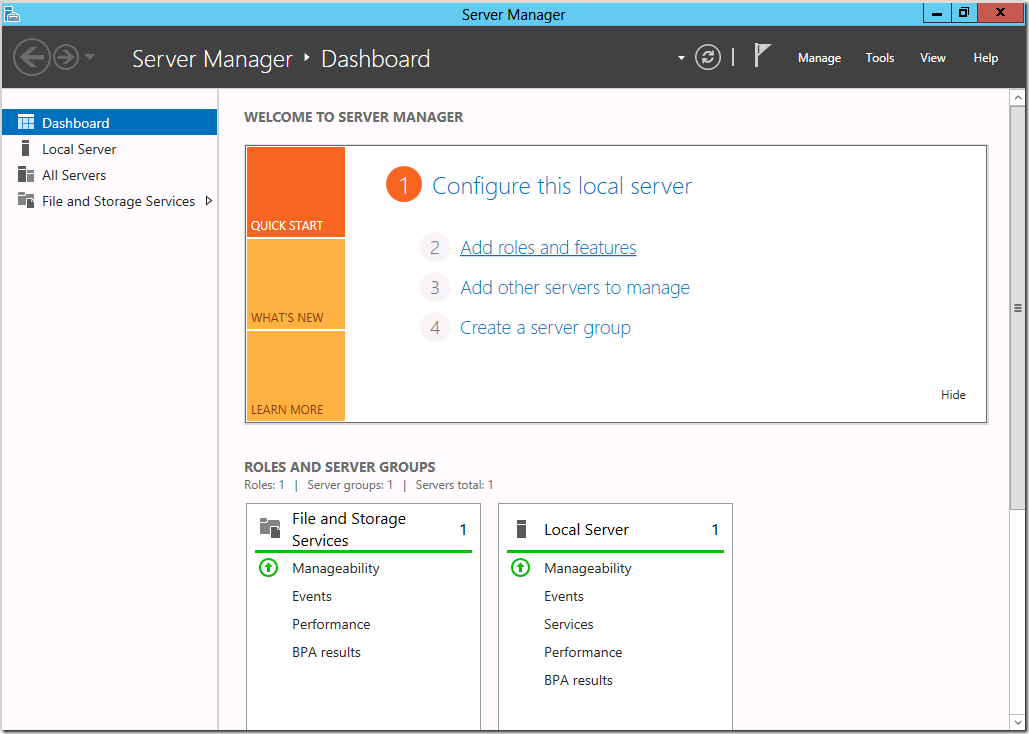
- Ekran „Before you begin”, który wyskakuje jako następny, ma charakter czysto informacyjny. Można się z nim zapoznać i kliknąć „Next”.
- Wybierz typ instalacji. Jeśli zamierzasz wdrożyć kontroler domeny w maszynie wirtualnej, wybierz instalację Remote Desktop Services. W przeciwnym razie wybierz instalację na podstawie ról lub funkcji.

- Teraz wybierz serwer docelowy, na którym zostanie zainstalowana rola. Sprawdź, czy adres IP wskazuje na wybrany serwer. W przeciwnym razie zamknij menedżera serwerów i spróbuj ponownie.
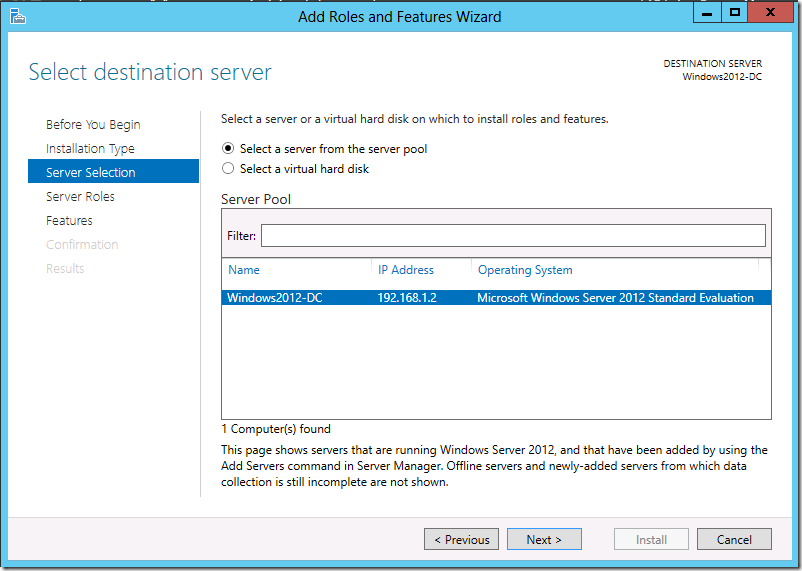
- Wybierz role, które chcesz zainstalować na serwerze. Podstawowym wymaganiem do wypromowania tego serwera do kontrolera domeny jest obecność Active Directory Domain Services.
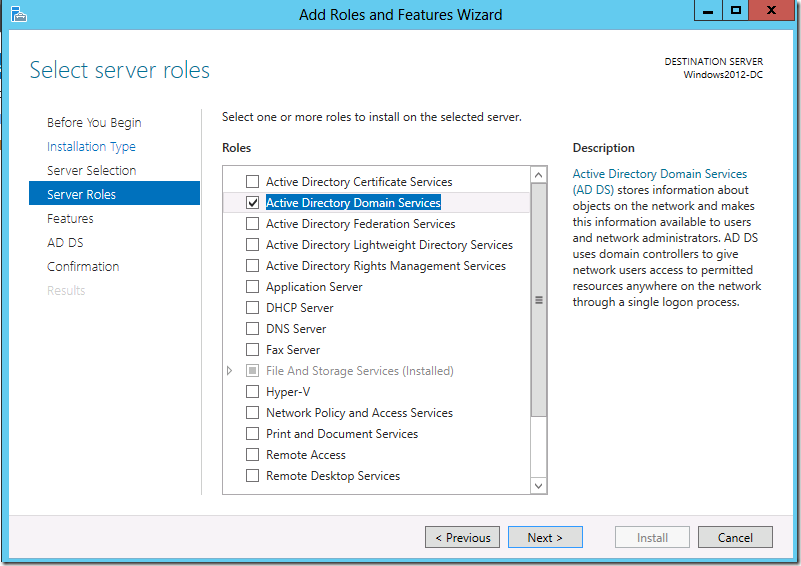
- Podstawowe cechy wymagane do prawidłowego funkcjonowania tej roli są wybrane domyślnie. Kliknij Next, aby je zainstalować.
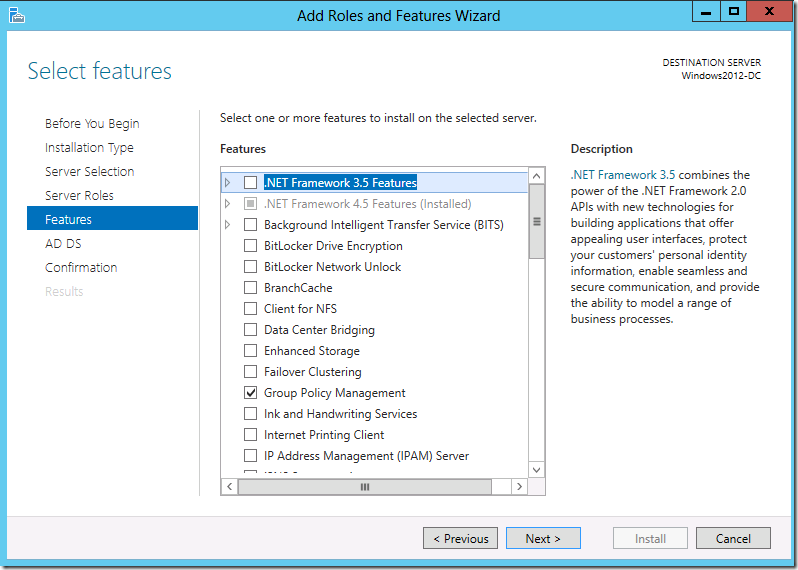
- Potwierdź wybór instalacji. Zaleca się wybranie przycisku „Restart the destination server automatically if required”. Wybierz „Install”, a po zakończeniu instalacji zamknij okno.
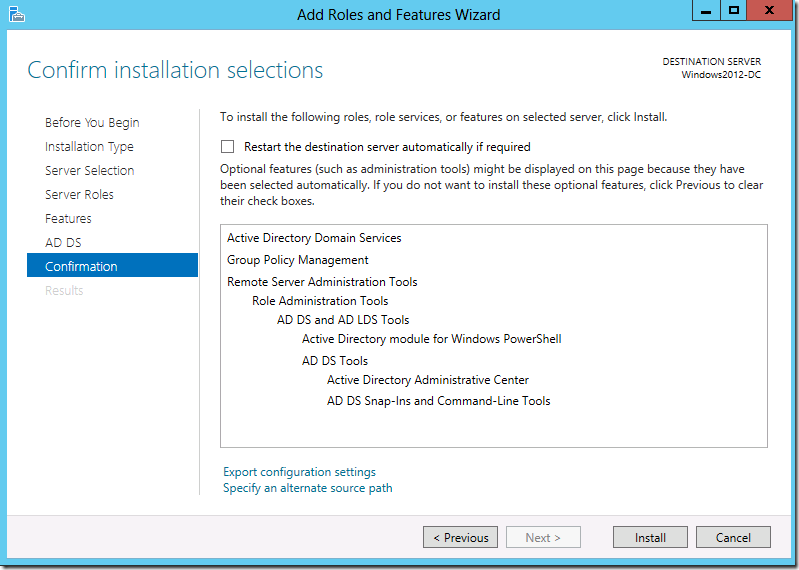
Krok 2: promowanie serwera do kontrolera domeny
- Po zainstalowaniu roli ADDS na tym serwerze, obok menu Manage pojawi si flaga z powiadomieniem. Wybierz „Promote this server into a domain controller”
- Wybierz „Add a new forest” i wprowadź nazwę domeny katalogu głównego. Ta nazwa domeny będzie również nazwą lasu.
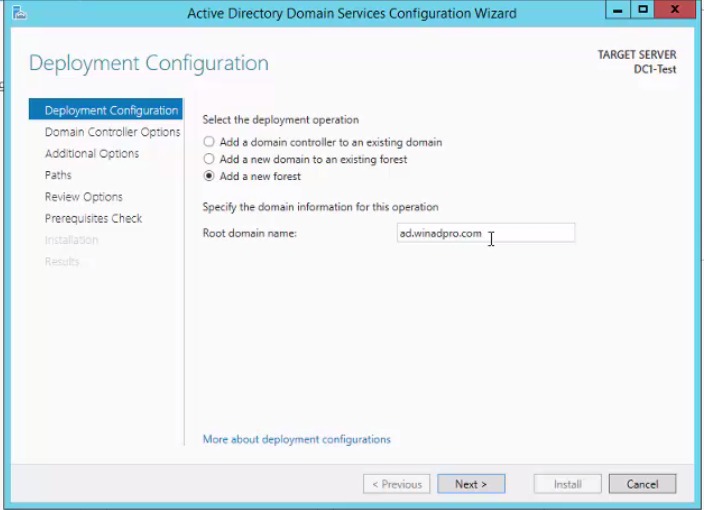
- Wybierz wybrany poziom funkcjonalny lasu i poziom funkcjonalny domeny. Sprawdź, czy poziom funkcjonalny domeny jest równy lub wyższy od poziomu funkcjonalnego lasu. Ponieważ jest to pierwszy kontroler domeny, automatycznie staje się on serwerem DNS, a także Global Catalog (GC). Wprowadź unikatowe hasło trybu przywracania Active Directory używane do odzyskiwania danych Active Directory.
- Ponieważ w ramach naszych działań konfigurowany jest serwer DNS, otrzymasz ostrzeżenie, że nie można utworzyć delegacji dla tego serwera DNS. Można to bezpiecznie zignorować.
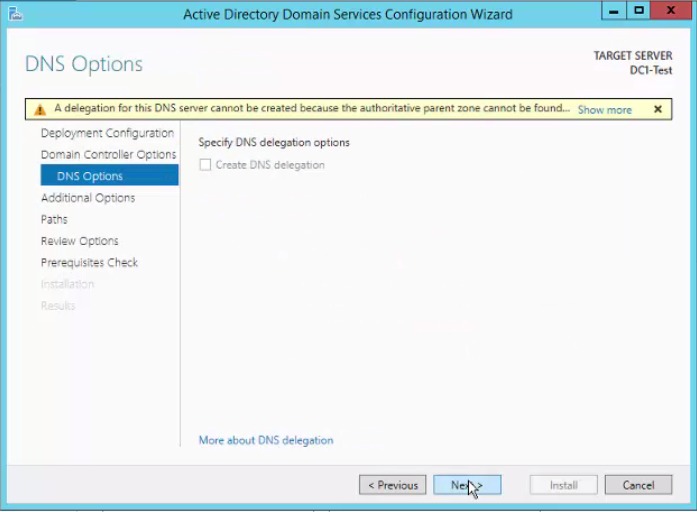
- Wprowadź nazwę NetBIOS domeny. Preferowane jest dopasowanie nazwy NetBIOS do nazwy domeny katalogu głównego. Aby uzyskać więcej informacji na temat ograniczeń nazw NetBIOS, patrz
https://support.microsoft.com/en-us/kb/909264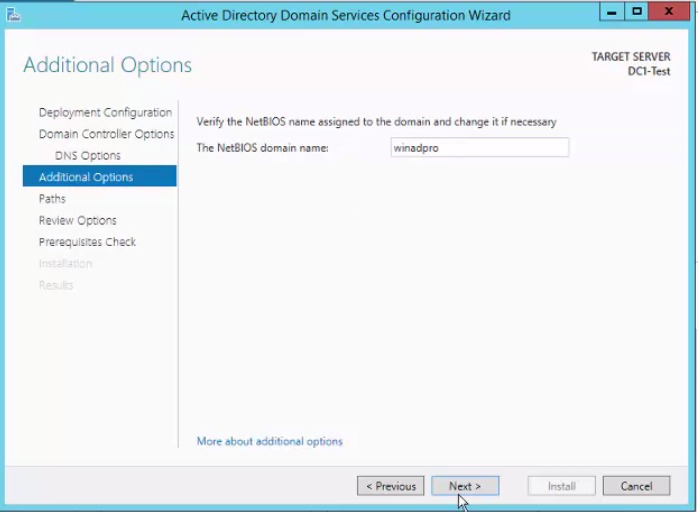
- Wybierz folder, w którym będzie przechowywana baza danych, pliki dziennika i SYSVOL. Zalecamy zachowanie ustawień domyślnych.
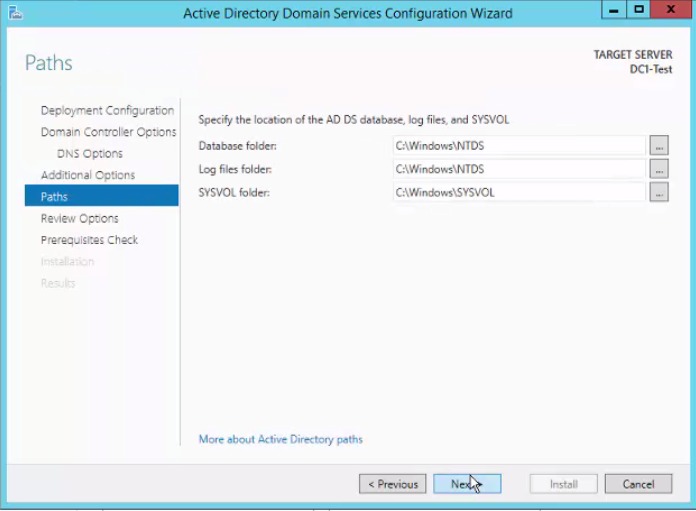
- Przejrzyj możliwości i kliknij Next. Sprawdzenie warunków wstępnych zostanie przeprowadzone przez Active Directory. Po zakończeniu kliknij Install.
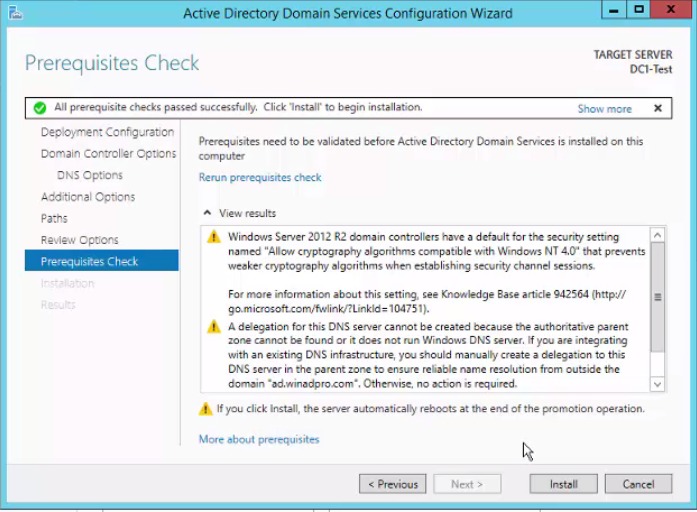
- Aby zmiany zostały wprowadzone, system zostanie ponownie uruchomiony. Sprawdź kondycję kontrolera domeny, uruchamiając polecenie dcdiag /v z wiersza poleceń.
